如何用ps把照片制作成九宫格?
百度经验 发布时间:2020-12-13 09:26:11 作者:佚名  我要评论
我要评论
如何用ps把照片制作成九宫格?用ps把照片制作成九宫格的操作过程其实并不难,感兴趣的小伙伴跟随小编一起看看下面这篇文章吧
(福利推荐:你还在原价购买阿里云服务器?现在阿里云0.8折限时抢购活动来啦!4核8G企业云服务器仅2998元/3年,立即抢购>>>:9i0i.cn/aliyun)
如何用ps把照片制作成九宫格?有小伙伴想要学习用ps把照片制作成九宫格的教程,今天小编为大家整理了介绍用ps把照片制作成九宫格的教程的文章,和小编一起动手操作一下吧。
ps把照片制作成九宫格的教程:
1.打开电脑桌面,选择安装好的PS(photoshop)打开并导入素材
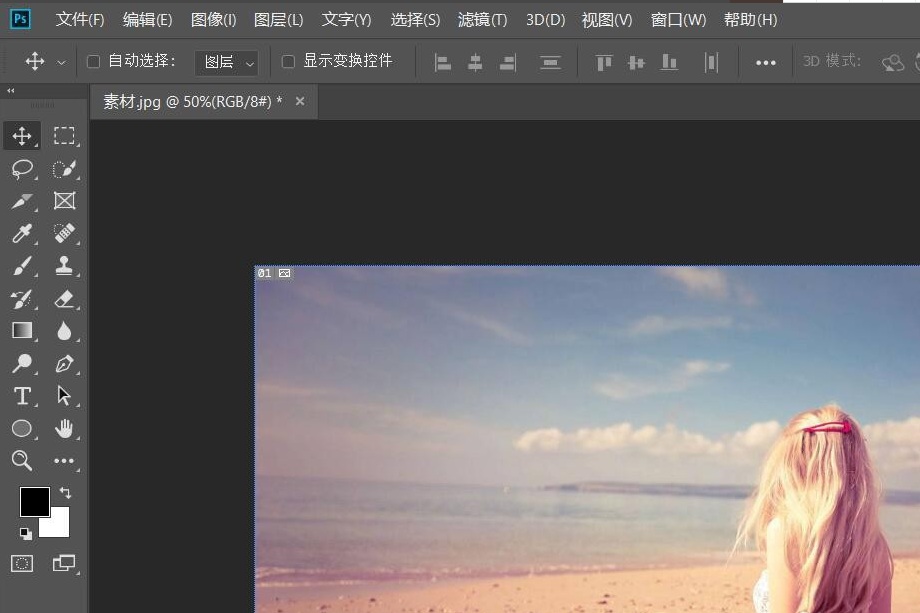
2.然后选择裁剪工具,比例选择1:1正方形,点击确定。
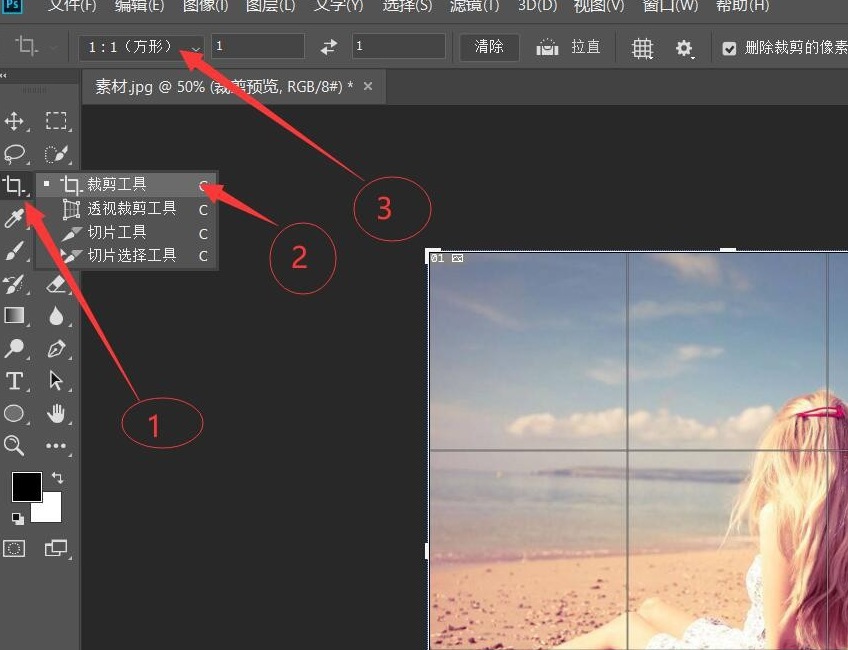
3.接着再次选择裁剪工具→切片工具,然后点击图片右键,选择划分切片,将水平划分和垂直划分同时设置为3,然后点击确定。

4.下一步选择文件→导出→存储为Web所用格式

5.最后选择存储,保存到想要保存的位置,点击确定即可。

以上就是小编给大家带来的ps把照片制作成九宫格的教程,更多精彩内容请关注程序员之家网站。
相关文章
 这篇文章主要介绍了教你用PS给人物营造白皙卷发图片后期处理教程,头发和妆容都要进行换色,整体的思路是,先调色,修人的皮肤,最后是对人物的液化,下面通过操作步骤学习2020-12-07
这篇文章主要介绍了教你用PS给人物营造白皙卷发图片后期处理教程,头发和妆容都要进行换色,整体的思路是,先调色,修人的皮肤,最后是对人物的液化,下面通过操作步骤学习2020-12-07 这篇文章主要介绍了教你用ps给人物照片添加玻璃破碎效果海报教程,给人一种视觉上比较震撼的效果,整个效果的重点在玻璃破碎效果上,这种效果在PS中比较好完成,但是还需要2020-12-07
这篇文章主要介绍了教你用ps给人物照片添加玻璃破碎效果海报教程,给人一种视觉上比较震撼的效果,整个效果的重点在玻璃破碎效果上,这种效果在PS中比较好完成,但是还需要2020-12-07 这篇文章主要介绍了如何利用PS制作故障失真的超炫美女效果图片教程,故障效果,就是抖音图标哪种效果,人物若隐若现的感觉,具体通过教程来学习一下吧。2020-12-03
这篇文章主要介绍了如何利用PS制作故障失真的超炫美女效果图片教程,故障效果,就是抖音图标哪种效果,人物若隐若现的感觉,具体通过教程来学习一下吧。2020-12-03 这篇文章主要介绍了教你用ps给贝克汉姆制作炫酷艺术感的头像教程,如果你在练习中用自己喜欢的照片来练手,相信你会更有动力,具体通过实际练习来操作一下吧。2020-12-02
这篇文章主要介绍了教你用ps给贝克汉姆制作炫酷艺术感的头像教程,如果你在练习中用自己喜欢的照片来练手,相信你会更有动力,具体通过实际练习来操作一下吧。2020-12-02 这篇文章主要介绍了教你用ps高低频给人物进行磨皮去雀斑教程,操作起来需要有一定的基础,具体还是要通过实际操作来练习,把人物面部制作的比较自然,下面就一起来看看操作2020-11-28
这篇文章主要介绍了教你用ps高低频给人物进行磨皮去雀斑教程,操作起来需要有一定的基础,具体还是要通过实际操作来练习,把人物面部制作的比较自然,下面就一起来看看操作2020-11-28
如何用PS去除图片上的水印文字 ps简单去除图片上的水印文字教程
这篇文章主要介绍了ps简单去除图片上的水印文字教程,去除照片水印的方法有很多,本文主要利用钢笔或者其他工具把水印抠出来,具体的操作步骤,下面一起来学习一下吧。2020-11-25 这篇文章主要介绍了ps合成漫威超级英雄蜘蛛侠海报详细教程,教程通过一些素材来给人物进行合成,制作起来也比较好上手,同学们可以通过教程来学习制作一下,也可以把蜘蛛侠2020-11-25
这篇文章主要介绍了ps合成漫威超级英雄蜘蛛侠海报详细教程,教程通过一些素材来给人物进行合成,制作起来也比较好上手,同学们可以通过教程来学习制作一下,也可以把蜘蛛侠2020-11-25 这篇文章主要介绍了如何用ps制作人物海报 ps制作复古人物海报教程,前期需把人物抠出来,并单独把暗部区域选出后填色,然后新建图层,用暗部区域选区添加蒙版,再用定义好2020-11-20
这篇文章主要介绍了如何用ps制作人物海报 ps制作复古人物海报教程,前期需把人物抠出来,并单独把暗部区域选出后填色,然后新建图层,用暗部区域选区添加蒙版,再用定义好2020-11-20 这篇文章主要介绍了如何用ps磨皮并保留质感 ps保留皮肤质感脸部磨皮教程,通过教程,让大家了解人物脸部怎么磨皮,并讲解了脸部光影的构造等知识,对磨皮人像修饰等都有很2020-11-20
这篇文章主要介绍了如何用ps磨皮并保留质感 ps保留皮肤质感脸部磨皮教程,通过教程,让大家了解人物脸部怎么磨皮,并讲解了脸部光影的构造等知识,对磨皮人像修饰等都有很2020-11-20 ps怎么做拼贴效果图?拼贴效果的图片往往会比原图多一些神秘感, 更加的吸引人的眼球。下文中为大家带来了ps给图片做拼贴效果教程。感兴趣的朋友不妨阅读下文内容,参考一2020-11-16
ps怎么做拼贴效果图?拼贴效果的图片往往会比原图多一些神秘感, 更加的吸引人的眼球。下文中为大家带来了ps给图片做拼贴效果教程。感兴趣的朋友不妨阅读下文内容,参考一2020-11-16








最新评论